Embora o streaming e o armazenamento em nuvem tenham ajudado, é uma regra não escrita que você nunca tenha espaço de armazenamento suficiente em seu smartphone. O tamanho do armazenamento disparou nos últimos anos, com algumas marcas de telefone oferecendo brevemente um impressionante 1 TB de espaço. Mas com a nossa sede cada vez maior por vídeos em 8K e imagens de alta resolução, é seguro dizer que os telefones terão que continuar a atualizar seus tamanhos de armazenamento no futuro.
Conteúdo
- Eu tenho um slot para cartão microSD?
- Armazenamento portátil ou interno?
- Instalando um cartão microSD
- Usando um cartão microSD como armazenamento portátil
- Usando um cartão microSD como armazenamento interno
- Tomou a decisão errada?
- Melhores Práticas
Sendo esse o caso, pode ser difícil para um telefone mais antigo ou mais barato acompanhar. Felizmente, um slot para cartão microSD pode ajudar. Embora sejam uma raça em extinção, os telefones equipados com slot para cartão microSD ainda existem e continuam a ser uma excelente maneira de aumentar o espaço de armazenamento disponível. Aqui está tudo o que você precisa saber sobre como usar
um cartão microSD sobre Android.Vídeos recomendados
Eu tenho um slot para cartão microSD?

É triste, mas o cartão microSD se tornou uma espécie de relíquia do passado – o que significa que não é garantido que seu telefone tenha um, mesmo que seja o melhor ou mais recente telefone da Samsung ou do Google. Gama Pixel do Google nunca suportou cartões microSD (preferindo usar o próprio Google Drive do Google para obter mais informações). armazenamento), enquanto até a Samsung está se afastando dos slots para cartão microSD em seu mais novo carro-chefe, o Samsung Galaxy S21 Ultra.
Relacionado
- Os melhores cartões microSD em 2023: principais opções para seu computador, câmera ou drone
- O Samsung Galaxy Z Fold 4 tem slot para cartão SD?
- O que são mensagens RCS? Tudo o que você precisa saber sobre o sucessor do SMS
No entanto, alguns telefones ainda vêm com slots para cartão microSD. A melhor maneira de ter certeza é verificar qualquer documentação que você tenha recebido com seu telefone ou no site do fabricante do dispositivo. Sites como GSM Arena também pode ajudar.
Armazenamento portátil ou interno?
Antigamente você podia escolher entre configurar seu cartão microSD como armazenamento interno (o que significa que seu telefone o trata como seu armazenamento nativo) ou armazenamento portátil (o que significa que é mais como um pendrive USB em um computador). Infelizmente, o suporte para configurar um cartão microSD como armazenamento interno diminuiu bastante e é bastante raro encontrá-lo em um Smartphone nos dias de hoje.
Isso significa que você provavelmente será forçado a usar seu cartão microSD como armazenamento portátil – o que não é um grande problema, se formos honestos. Você ainda pode colocar documentos, músicas e outros arquivos nele, o que facilita muito a transferência, já que tudo o que você precisa fazer é levar retire o cartão microSD (depois de desmontá-lo adequadamente do telefone, como uma pessoa responsável) e insira-o no seu laptop ou desktop computador.
Então qual é a vantagem de usá-lo como armazenamento interno, se você tiver opção? Bem, isso significa que seu telefone tem mais armazenamento para brincar e pode usá-lo para salvar aplicativos, dados e até mesmo coisas como processos em segundo plano. Mas, por outro lado, isso significa que haverá problemas se você retirar o cartão. Quando você usa um cartão microSD como armazenamento interno, o telefone formata o cartão de forma que apenas ele pode entender – em outras palavras, você não pode simplesmente retirar o cartão e colocar um novo, porque seu telefone não funcionará bem se você fizer isso.
Então, qual você deve escolher, se tiver opção? Bem, se você concorda em mover seus arquivos e deseja a opção de retirar o cartão no futuro, você deve optar pelo armazenamento portátil. Se, no entanto, você deseja armazenamento extra em seu telefone, mas não quer lidar com arquivos gerenciamento, o armazenamento interno dará ao seu dispositivo um aumento de armazenamento que o telefone irá gerenciar a si mesmo.
Instalando um cartão microSD




Diferentes telefones tiveram métodos diferentes para instalar cartões microSD ao longo dos anos, mas a maioria dos fabricantes decidiu instalá-los através da bandeja do cartão SIM.
Para instalar o cartão microSD, você precisará de um pequeno alfinete ou abridor de bandeja do SIM – seu telefone geralmente vem com um, então marque a caixa se ainda o tiver. Basta empurrar o pino no pequeno orifício da bandeja e a bandeja deverá se abrir. Coloque o cartão microSD na bandeja no local apropriado e deslize a bandeja de volta no telefone, certificando-se de que esteja com a posição correta para cima. É realmente tão simples!
Usando um cartão microSD como armazenamento portátil
Instalar um cartão microSD como armazenamento portátil é fácil. Para a maioria dos telefones, será tão simples quanto inserir o cartão microSD. Seu telefone irá detectá-lo e configurá-lo automaticamente como armazenamento portátil.
No entanto, se você tiver um telefone que permita que seu cartão seja usado como armazenamento portátil ou interno, será necessário configurá-lo como armazenamento portátil. Siga estas etapas para fazer isso:
Passo 1: Insira o cartão microSD em seu telefone. Uma notificação aparecerá indicando que uma unidade USB foi detectada. Você então desejará tocar no Configurar botão nessa notificação. Serão apresentadas duas opções: usar o cartão como armazenamento portátil ou como armazenamento interno. Selecione Use como armazenamento portátil.
Passo 2: Uma nova notificação aparecerá, e se você quiser verificar quais arquivos você tem no cartão SD, clique no botão Explorar botão. Alternativamente, vá para Configurações > Armazenamento e USBe toque no nome do cartão SD. Você será levado ao gerenciador de arquivos do Android, que permitirá visualizar e mover arquivos entre o telefone e o cartão SD.
Etapa 3: Se você tiver um dispositivo Android mais antigo que não possui um gerenciador de arquivos, ainda poderá usar aplicativos de terceiros para gerenciar seus arquivos. Um ótimo aplicativo para fazer isso é Arquivos do Google, que você pode baixar na Google Play Store.
Transferindo arquivos de um computador para um cartão microSD
Depois que o cartão SD for formatado como armazenamento portátil, você poderá mover arquivos entre o cartão SD e o armazenamento integrado do seu telefone Android. No entanto, você também pode mover arquivos diretamente do seu computador para o cartão SD. Veja como fazer isso.
Mac
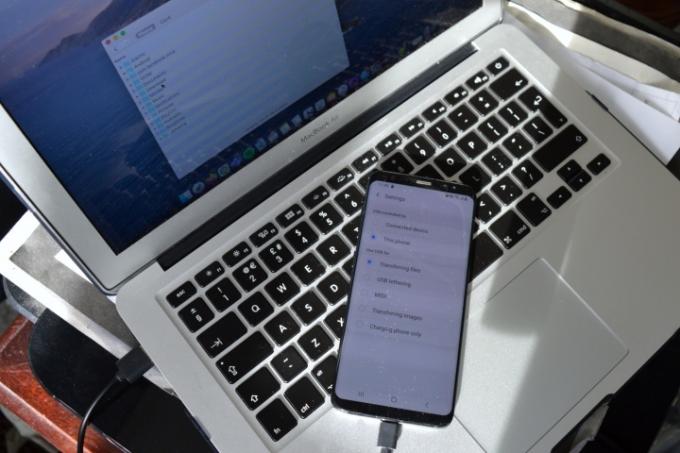
Como seria de esperar, o MacOS da Apple e o Android do Google não funcionam bem nativamente. Felizmente, há uma maneira simples de corrigir isso.
Passo 1: Primeiro, baixe Transferência de arquivos Android.
Passo 2: Depois que o aplicativo estiver instalado em seu computador, conecte seu telefone Android ao computador com um cabo USB.
Etapa 3: Se você conseguir um Não consigo acessar o armazenamento do dispositivo aviso, então você precisa alterar algumas configurações rapidamente. Alguns telefones mais recentes exibirão imediatamente um pop-up perguntando se você deseja permitir o acesso aos dados do telefone. Se você conseguir isso, toque em Permitir.
Caso contrário, abra a bandeja de notificação do telefone e verifique o que diz a notificação de conexão. Se estiver escrito Ccarregando via USB, toque na notificação e selecione Transferindo arquivos.
Passo 4: A Transferência de arquivos do Android deve abrir automaticamente no seu computador e você pode arrastar e soltar arquivos para o armazenamento interno do telefone ou cartão microSD tocando na opção de armazenamento na parte superior de o
PC
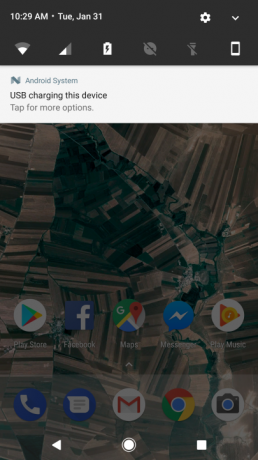
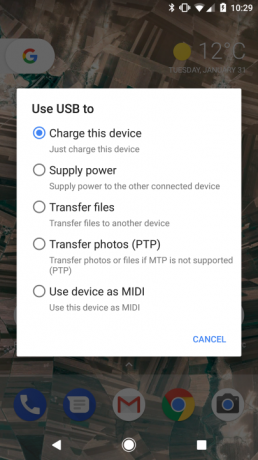
É um pouco mais fácil transferir arquivos para o seu telefone Android e o cartão SD desse telefone com um PC, simplesmente porque você não precisa baixar o
Passo 1: Conecte seu dispositivo ao computador com o cabo USB.
Passo 2: Seguindo as instruções do Mac acima, certifique-se de que seu telefone esteja pronto para transferir arquivos verificando a notificação.
Etapa 3: Uma vez ativado, você poderá acessar o armazenamento interno do telefone e o armazenamento do cartão microSD através Este PC no seu computador.
Usando um cartão microSD como armazenamento interno
Usar o cartão microSD como armazenamento interno é fácil, mas limitado, como discutimos acima.
Antes de seguir as etapas abaixo, você deve garantir que possui um cartão microSD de alta velocidade, pois nem todos os cartões SD são iguais. Pode valer a pena alguns dólares extras comprar um cartão SD de alta velocidade, pois significa que o acesso ao seu armazenamento será mais rápido quando você o estiver usando. Se você não tiver certeza, não se preocupe – o Android irá avisá-lo se sua placa estiver muito lenta e pode resultar em problemas de desempenho. Se emitir esse aviso, recomendamos a compra de um cartão SD mais novo e mais rápido. Não só isso, mas cartões SD ainda mais rápidos provavelmente não serão tão rápidos quanto o armazenamento interno integrado do telefone, então você provavelmente será melhor comprar um telefone com mais armazenamento se a velocidade de transferência de dados for algo que você deseja. preocupado com.
Também é importante observar que durante este processo, o conteúdo do seu cartão SD será apagado. Se você tem algo que deseja manter, mova-o primeiro.
Veja como instalar o cartão microSD como armazenamento interno.
Passo 1: Insira o cartão SD e quando a notificação aparecer, clique no botão Configurar botão.
Passo 2: Você terá então a opção de usar o cartão SD como armazenamento portátil ou armazenamento interno. Selecione Use como armazenamento interno.
Etapa 3: Você pode então optar por mover fotos, arquivos e alguns aplicativos para o cartão SD, se desejar. Caso contrário, os dados poderão ser migrados posteriormente, acessando Configurações > Armazenamento e USBe, em seguida, tocando no cartão SD, pressionando o botão de menu e selecionando Migrar dados.
Tomou a decisão errada?
Não se preocupe, se quiser mudar seu cartão de armazenamento portátil para armazenamento interno ou vice-versa, você ainda pode fazer isso. Dirigir a Configurações > Armazenamento e USBe você verá os cartões microSD instalados.
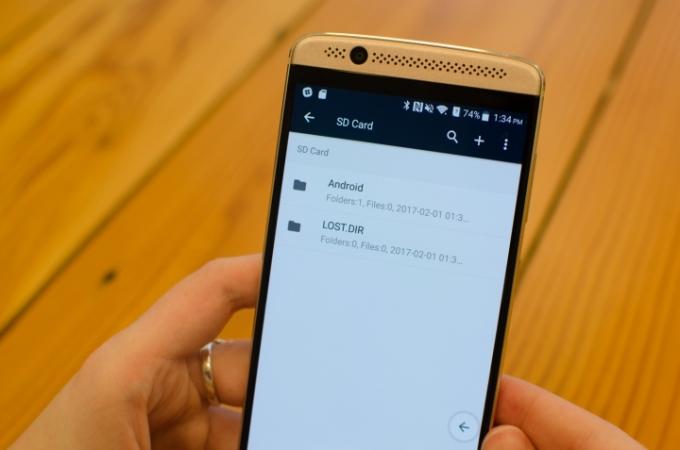
Se o seu cartão microSD estiver configurado como armazenamento portátil e você quiser mudar para o armazenamento interno, selecione a unidade e toque no botão de menu no canto superior direito da tela. Em seguida, selecione Configuraçõese toque em Formatar como interno. Lembre-se de que isso apagará o conteúdo do cartão SD, portanto, certifique-se de que todos os seus arquivos importantes foram copiados para outro local antes de fazer isso.
Se você deseja mudar do armazenamento interno para o armazenamento portátil, siga os mesmos passos, mas clique em Formatar como portátil em vez de Formatar como interno. Isso também excluirá todo o conteúdo do cartão SD – o que significa que alguns aplicativos podem não funcionar corretamente e pode ser necessário reinstalá-los para que funcionem. Você também pode perder algumas fotos e arquivos nesse processo – por isso recomendamos fazer backup de todos os seus arquivos em um serviço de armazenamento em nuvem como o Google Drive antes de reformatar.
Melhores Práticas
Existem algumas outras coisas que você deve ter em mente ao usar um cartão microSD com seu telefone Android. Aqui estão alguns deles:
Não mova aplicativos usados com frequência para o cartão microSD
Se você estiver migrando aplicativos para o cartão microSD, é melhor mover os aplicativos que você não usa todos os dias. Isso ocorre porque o seu cartão microSD é um pouco mais lento que o armazenamento integrado do Android, então os aplicativos podem não abrir tão rapidamente quanto abririam - mesmo que, depois de abertos, sejam armazenados em BATER.
Nunca retire o cartão sem ejetá-lo
Se você formatou seu cartão microSD para funcionar como armazenamento interno, nunca mais vai querer retirá-lo sem primeiro executar os processos adequados, como formatá-lo para funcionar como armazenamento portátil. Caso contrário, os aplicativos poderão não funcionar e você poderá perder arquivos no seu dispositivo.
Mantenha backup dos seus arquivos
Os cartões microSD geralmente apresentam taxas de falha mais altas do que outras formas de armazenamento. Recomendamos fazer backup dos arquivos importantes do seu cartão para armazenamento em nuvem, como Google Drive ou Microsoft OneDrive.
Recomendações dos Editores
- O que é RAM? Aqui está tudo o que você precisa saber
- O Samsung Galaxy Z Flip 4 possui slot para cartão SD? Como o telefone lida com o armazenamento expansível
- O Pixel 6a tem slot para cartão SD? Como o telefone lida com o armazenamento expansível
- Android 12: tudo o que você precisa saber
- O que é Wi-Fi Direto? Aqui está tudo o que você precisa saber




